Mettre à jour le firmware de votre hörbert
Nous vous recommandons de toujours mettre à jour votre hörbert. Cela en vaut la peine, car où ailleurs pouvez-vous obtenir gratuitement toujours plus de fonctionnalités pour votre produit ? Nous avons prévu de nombreuses améliorations, des nouvelles fonctions aux corrections de bugs, en passant par une utilisation plus pratique…
Cela vaut la peine de s’inscrire à notre newsletter hörbert pour être sûr de ne rien manquer.
Comment effectuer une mise à jour du firmware ? Nous vous montrons ici les étapes qui feront de votre hörbert un hörbert encore meilleur.
La mise à jour du firmware en bref
- Eteignez hörbert, retirez la carte mémoire et insérez-la dans votre ordinateur.
- Copiez le firmware sur votre carte mémoire – (même sans le logiciel hörbert : voir tout en bas *)
- Retirer une pile de hörbert
- Insérez la carte mémoire préparée dans hörbert.
- Appuyez sur le bouton SET et maintenez-le enfoncé
- Réinsérez la pile tout en maintenant la touche SET enfoncée.
- Maintenez la touche SET enfoncée pendant 20 à 30 secondes supplémentaires, jusqu’à ce que vous entendiez un bip de confirmation.
- Vous pouvez maintenant relâcher le bouton SET.
C’est terminé ! Après un court répit d’environ 10 secondes, vous pouvez rallumer votre audibert.
Description détaillée d’une mise à jour de firmware
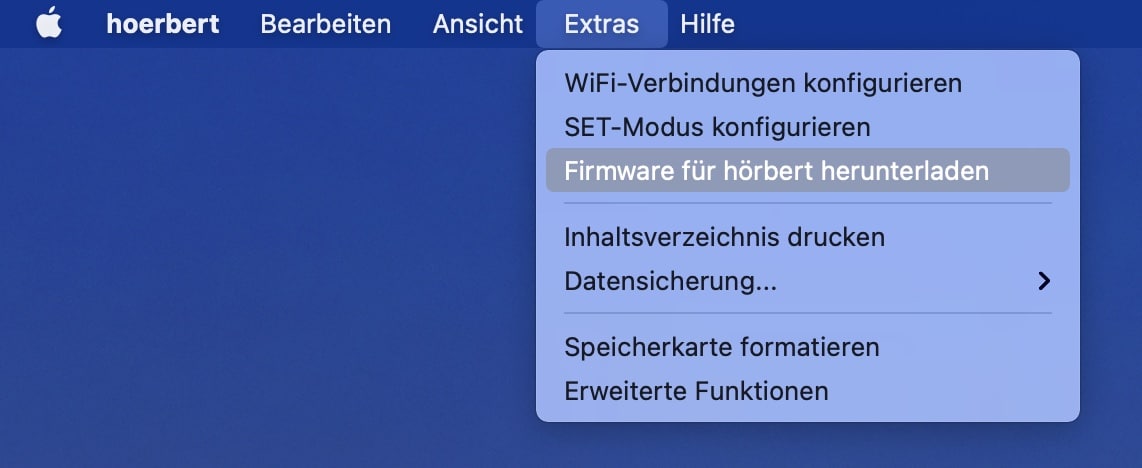
Tout d’abord, le logiciel hörbert pour Windows, Mac et Linux à partir de Version 3.1.1 vous aidera à copier le dernier fichier firmware sur la carte mémoire.
- Insérez la carte mémoire dans votre ordinateur et sélectionnez-la dans le logiciel hörbert.
- Cliquez sur Outils -> Télécharger le firmware pour hörbert dans le menu.
- Lorsque tout est terminé, éjectez proprement la carte mémoire avec le logiciel hörbert avant de la retirer de l’ordinateur.

C’est maintenant au tour de hörbert :
- Retirez une pile pour que hörbert ne soit plus alimenté.
- Remettez la carte mémoire dans hörbert.
- Appuyez maintenant sur le bouton SET avec un doigt tant que hörbert n’est pas alimenté.

- Avec l’autre main, replacez la pile dans son support.
- Maintenez votre doigt sur la touche SET pendant tout le temps.
- Attendez environ 20 à 30 secondes jusqu’à ce que vous entendiez un bip de confirmation. Le son de confirmation est le même que celui de la mise en marche d’un hörbert.
Vérifier si la mise à jour du firmware a réussi

Le son de confirmation positif retentit-il déjà après 3 à 5 secondes et la LED verte clignote-t-elle très rapidement pendant 2 secondes ?
Dans ce cas, la version du firmware qui se trouve sur la carte mémoire est déjà en cours d’exécution sur hörbert : Tout va bien !
*) Sans le logiciel hörbert pour Windows, Mac et Linux, cela fonctionne aussi :
- Téléchargez ici le fichier hoerbert_firmware.bin : Téléchargement du firmware
- N’essayez pas de le décompresser, même si votre ordinateur vous le propose.
- Glissez simplement ce fichier dans le répertoire principal de votre carte mémoire. Important : le fichier doit s’appeler exactement hoerbert_firmware.bin sur la carte mémoire, sinon hörbert ne le reconnaîtra pas.
- Suivez ensuite les étapes décrites ci-dessus avec hörbert.